Вие сте тук: Начало / Статии за PC / Общи / Два начина да форматирате диск на флаш / твърд диск в Windows 10, 8.1, 8, 7, Vista,
Послепис Забравете, че глупаво израза "формат чрез BIOS», BIOS - специална система за обмен на информация между операционната система и всички устройства на вашия компютър, не може да бъде всичко, за да формат.
Форматирането на диск чрез Windows Explorer интерфейс
Така че нека да започнем. За да започнете, опитайте чрез проводник, за да направите това, отворете "Компютър", изберете желания USB флаш памет или твърд диск, на десния бутон на мишката и кликнете върху елемента "Формат".
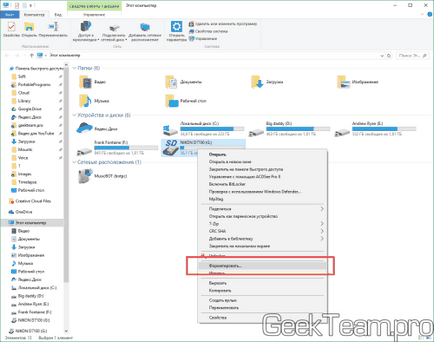
Ще се отвори прозорец "Формат" Настройки за комунални услуги. Избор на файлова система, в която искате да форматирате устройството. Основната разлика между FAT, NTFS и exFAT е първият (FAT) на един много стар, а дори и в най-новата версия на FAT32 не поддържа файлове по-големи от 4GB. exFAT е razrabotanaja въз основа на FAT за флаш памети, тя е по-точно да записва данните в клетките, които ще удължат живота на флаш памет, но и всички ограничения са отменени. NTFS е универсално файлова система. което аз препоръчвам използването на, където е възможно, също така е без ограничения, както и че е доста надежден. За съжаление, не всички телевизори и mediaproigrovateli поддържа NTFS, но постепенно се свежда до това.
Често може да се маркира "Quick" Чисто съдържание ", но тъй като ми флаш карта има очевидни проблеми, искам да опитам пълен формат. кликнете върху "Старт", след като зададете.
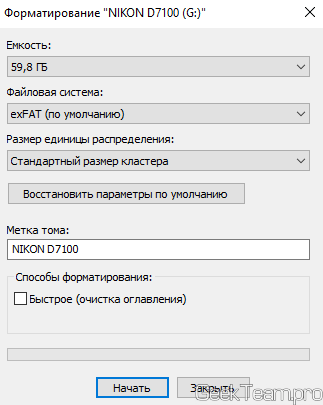
Windows без предупреждение - това не е Windows. "OK" кликване.

Отиде форматиране процес, в зависимост от размера и скоростта на паметта процес може да отнеме дълго време, или ще приключи много бързо ... Аз съм в момента вече са успели да се пие чай ... 64GB ...
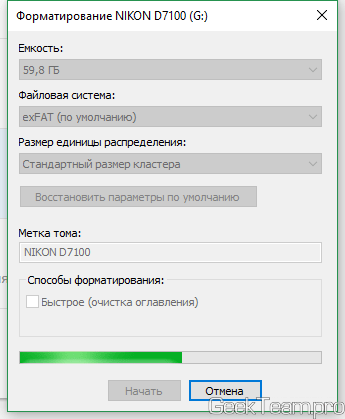
Ако всички са добри с флаш карта / твърд диск, Windows ще докладва успешното приключване на форматиране. В моя случай, обаче, прогнозата не е вкусно.
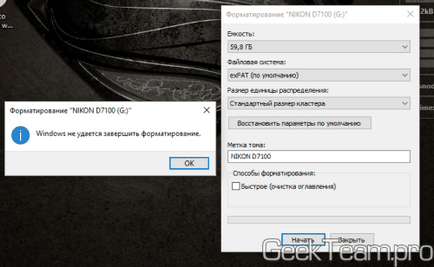
Форматирането локалния диск чрез командния ред
Но все пак се опита втори начин да направите това, отворете командния ред (петте начините, описани тук), за това кликване, на ъгъла на "Старт" в съвременни операционни системи и изберете "командния ред".
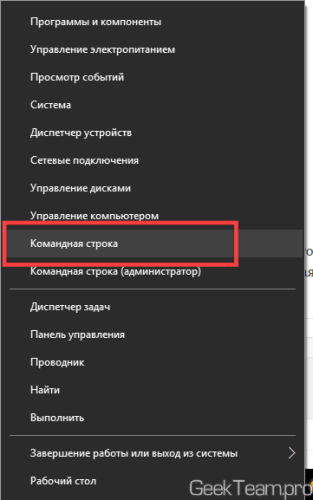
За формат да въведа:
формат G: / FS: exFAT
където G: - тя е локален диск писмо, тя може да се разглежда в Windows Explorer;
/ FS: exFAT - опция за избор на файловата система, exFAT промяна на този, който ви трябва (NTFS или FAT32)
Можете също така да се постави / Q за бърз формат и / V: името да се посочи на етикета, всички параметри трябва да бъдат написани на един ред. Въпреки че, ако не укажете етикет на том наведнъж, ползата ще предложи си точка след форматиране.
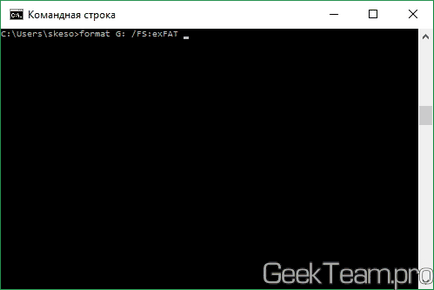
Натиснете Enter, а процесът на форматиране ще започне.
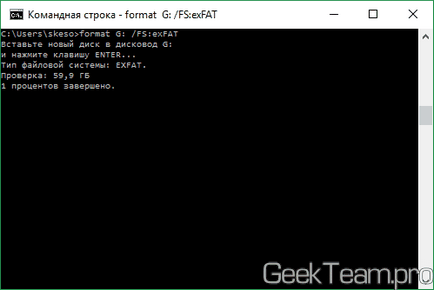
Уви, и тук са моите дела не са били успешни, ще трябва да понесе да предаде на гаранцията. Ето едно ръководство за неуспешен форматирането се оказа. Надявам се, че това няма да се случи)
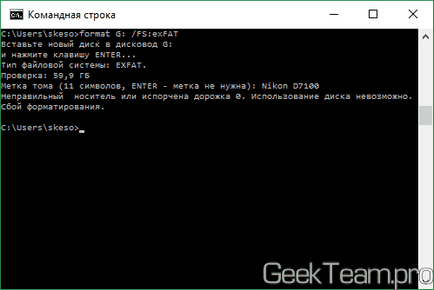
Благодаря ви за вниманието
Може да се интересувате:
Свързани статии
